PyCharm 简单使用
文章目录
一、PyCharm介绍
-
PyCharm概念:
PyCharm是一种Python IDE,带有一整套可以帮助用户在使用Python语言开发时提高其效率的工具,比如调试、语法高亮、Project管理、代码跳转、智能提示、自动完成、单元测试、版本控制。此外,该IDE提供了一些高级功能,以用于支持Django框架下的专业Web开发
二、PyCharm使用配置
-
设置文件头信息,打开Setting-editer-file and code Template,file下,找到python Script添加如下代码
#!/usr/bin/env python # -*- coding: utf-8 -*- # # @Author :Alex # # _____ ______ # ____==== ]OO|_n_n__][. | |] # [________]_|__|________)< # oo oo 'oo OOOO-| oo\_ ~o~~~o~' # +--+--+--+--+--+--+--+--+--+--+--+--+--+ # @Time : ${DATE} ${TIME} # @FIle: ${NAME}.py # @Software: ${PRODUCT_NAME}

-
设置项目使用的编辑器版本:File-Setting-Project-Project Interperter

-
代码全部匹配,去掉大小写匹配 Setting-Editor-General-code Completion

-
自动导包,导入需要的包,Setting-Editor-Auto import

-
设置文件编码格式:Setting-Editor-File Encoding

6.让一个Tab键代替4个空格键
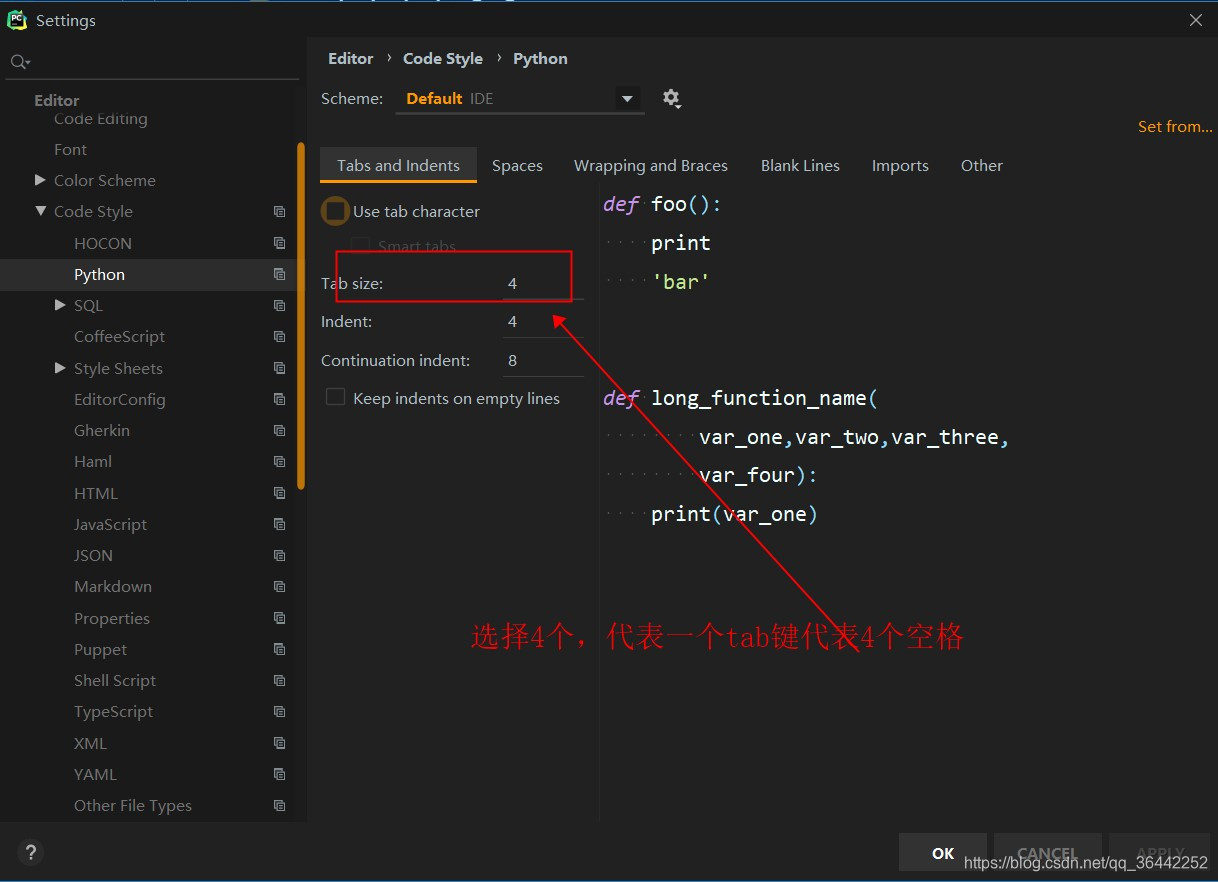
7.设置终端为linux,终端可使用linux命令setting-tools-terminal

8.快速输入自定义的代码 Setting-Editor-Live-Templates

三、PyCharm快捷键大全

| 快捷键 | 功能 |
|---|---|
| ctrl +Q | 快速查看文档 |
| ctrl +F1 | 显示错误描述或警告信息 |
| ctrl +/ | 行注释(可选中多行) |
| Ctrl + Alt + L | 代码格式化 |
| Ctrl + Alt + O | 自动导入 |
| Ctrl + Alt + I | 自动缩进 |
| Ctrl + D | 复制选定的区域 |
| Ctrl + Y | 删除当前行 |
| Shift + Enter | 换行(不用鼠标操作了) |
| Ctrl + B/鼠标左键 | 转到方法定义处 |
| Ctrl + W | 选中增加的代码块 |
| Shift + F6 | 方法或变量重命名 |
| Ctrl + E | 最近访问的文件 |
具体详细的可以看文档
四、PyCharm在工作中的实际应用
1.Pycharm 版本控制
a. 在pycharm 中配置好Git目录,最新版的Pycharm不用配置,会自动寻找,配置如下:

b. git clone 代码到本地


c. 提交代码

2.PyCharm debug模式
1、debug的断点调试:
断点调试,英文 breakpoint。用大白话来解释下,断点调试其实就是在程序自动运行的过程中,你在代码某一处打上了断点,当程序跑到你设置的断点位置处,则会中断下来,此时你可以看到之前运行过的所有程序变量
a.了解控制台竖排的每个按钮

横排的所有按钮:

step over(F8快捷键):在单步执行时,在函数内遇到子函数时不会进入子函数内单步执行,而是将子函数整个执行完再停止,也就是把子函数整个作为一步。在不存在子函数的情况下是和step into效果一样的。简单的说就是,程序代码越过子函数,但子函数会执行,且不进入。
step into(F7快捷键):在单步执行时,遇到子函数就进入并且继续单步执行,有的会跳到源代码里面去执行。
step into my code(Alt+Shift+F7快捷键):在单步执行时,遇到子函数就进入并且继续单步执行,不会进入到源码中。
step out(Shift+F8快捷键):假如进入了一个函数体中,你看了两行代码,不想看了,跳出当前函数体内,返回到调用此函数的地方,即使用此功能即可。
Resume program(F9快捷键):继续恢复程序,直接运行到下一断点处。
五、Pycharm常用插件
- Translation:用于文档翻译,使用该插件,可以将Pycharm sdk英文注释默认转化为中文

- Auto Meterial Icons:图标工具,让你使用观赏更好用
- CodeGlance Pro 侧边栏预览
- One Dark theme 一些好看的主题设置
- Lingma-Alibaba Cloud Ai coding Assistant 阿里通义零码插件,使用该插件可以让你写代码更加高效

六、Python 遇到的问题:
一、介绍:
在使用Python安装包工具pip时经常会出现下载很慢的情况,这其中有很大一部分原因和pip的源有关,在我们安装python后,通常python解释器自带pip这个工具,但是这里pip是设置的默认源,也就是官方源:
https://pypi.org/simple,这个源在国内的下载速度是很慢的(精通FQ的大神另说),所以我们为了提高包的下载速度我们可以通过换源来实现。
PYPI国内源路径
● 阿里云 http://mirrors.aliyun.com/pypi/simple/
● 豆瓣(douban) http://pypi.douban.com/simple/
● 清华大学 https://pypi.tuna.tsinghua.edu.cn/simple/
● 中国科学技术大学 http://pypi.mirrors.ustc.edu.cn/simple/
换源方式
这里我们提供两种换源的方式:
- 临时换源
- 永久换源
二、 临时换源
临时换源只需要在pip安装包时,加上一个-i参数后接源的url即可:
#清华源
pip install markdown -i https://pypi.tuna.tsinghua.edu.cn/simple
阿里源
pip install markdown -i https://mirrors.aliyun.com/pypi/simple/
腾讯源
pip install markdown -i https://mirrors.cloud.tencent.com/pypi/simple
豆瓣源
pip install markdown -i https://pypi.douban.com/simple/
显然不是一个一劳永逸的方法,只有下少量包的时候有使用的场景,下面我要介绍永久换源的方法,通过这个方式换源,那么以后我们下载的包就可以全部从这个url中下载了,这样大大减轻了我们的工作量,明显比临时换源的方法更好。
三、.永久换源:
方式一:
在命令行或终端直接执行该命令,如果windows下不能执行,就在pycharm 终端下执行,即可
清华源
pip config set global.index-url https://pypi.tuna.tsinghua.edu.cn/simple
阿里源
pip config set global.index-url https://mirrors.aliyun.com/pypi/simple/
腾讯源
pip config set global.index-url https://mirrors.cloud.tencent.com/pypi/simple
豆瓣源
pip config set global.index-url https://pypi.douban.com/simple/
换回默认源
pip config unset global.index-url
方式二:
Linux
- 在根目录下创建/修改~/.pip/pip.confpip配置文件;
- 进入文件新增/修改内容;
[global]
index-url = https://mirrors.aliyun.com/pypi/simple/
[install]
trusted-host = https://mirrors.aliyun.com - 保存文件并退出;
Windows - windows在%HOMEPATH%\pip\pip.ini中修改上面第二步的内容;(例如:C:\Users\hp\AppData\Roaming\pip\pip.ini)
- 保存文件退出;
常见问题
● 安装包的时候出现
Collecting beautifulsoup4
The repository located at mirrors.aliyun.com is not a trusted or secure host and is being ignored. If this repository is available via HTTPS it is recommended to use HTTPS instead, otherwise you may silence this warning and allow it anyways with ‘–trusted-host mirrors.aliyun.com’.
Could not find a version that satisfies the requirement beautifulsoup4 (from versions: )
No matching distribution found for beautifulsoup4
这是一个问题是在pip镜像升级报警,只需要添加信任源即可:
○ 临时换源处理
pip install beautifulsoup4 --trusted-host mirrors.aliyun.com
○ 更换默认源配置(一劳永逸)
[install]
trusted-host=pypi.douban.com
四、查看当前镜像源
pip config list
五、补充
gitee 上的一个开源项目可以一键修改镜像源,方便大家操作
https://gitee.com/shenzhiwuyan/updata_pip_Domestic-mirrors
























 979
979

 被折叠的 条评论
为什么被折叠?
被折叠的 条评论
为什么被折叠?








